
Команды меню «Формат»
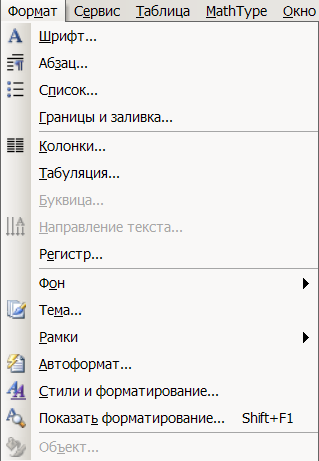

![]()
Команда «Шрифт» (меню «Формат»).Изменение параметровшрифта,начертания, размеров,цветаирасстояниямежду символами в выделенном тексте.



Команда «Абзац» (меню «Формат»).Изменение отступов, выравнивания текста, интервалов, расположения на странице и других параметров выбранного абзаца.
К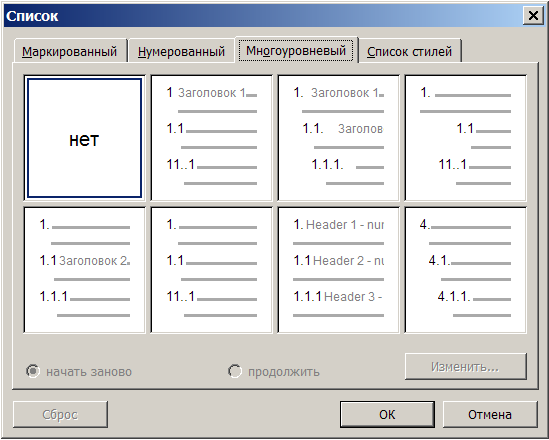 оманда
«Список» (меню «Формат»).Добавляет
к выделенным абзацам
оманда
«Список» (меню «Формат»).Добавляет
к выделенным абзацам
маркеры
или нумерацию,
а также позволяет изменить формат
маркеров
или нумерации.
Команда «Границы и заливка» (меню «Формат»).Применение границ и заливки к выделенному тексту, абзацам, страницам, ячейкам, таблицам или рисункам.
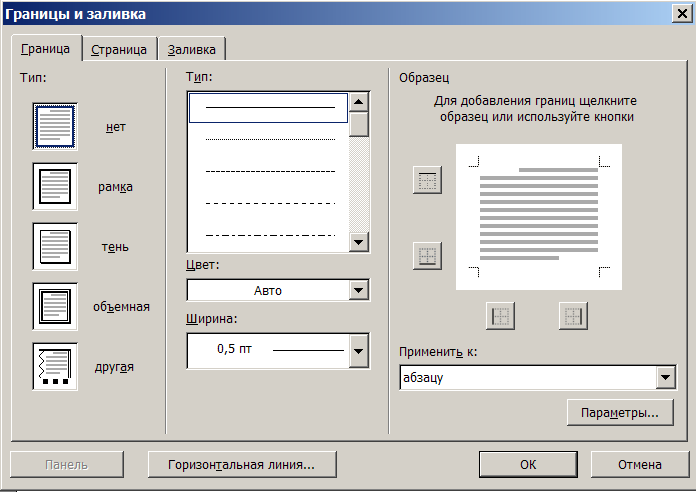

Команда «Колонки» (меню «Формат»).Изменение числа колонок текста в документе или разделе документа.
Команда «Табуляция» (меню «Формат»).Установка позиции, типа выравнивания и символов заполнения для позиций табуляции.


Команда «Буквица».Форматирование букв, слов или выделенного текста с большой заглавной буквой. Обычно это первая буква в абзаце, и она может быть выведена в левом поле или опущена ниже опорной линии первой строки абзаца.
Команда «Направление текста».Изменение направления выделенного текста в рамках, в ячейках таблиц, в надписях.

Команда «Регистр» (меню «Формат»).Изменение регистра выделенного текста.

К оманда
«Фон» (меню «Формат»).Выбор цвета
фона документа.
оманда
«Фон» (меню «Формат»).Выбор цвета
фона документа.
Команда «Тема» (меню «Формат»).Выбор вариантов оформления документа.
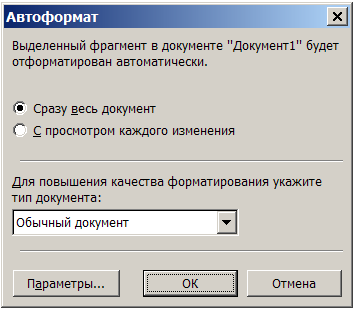
Команда «Автоформат» (меню «Формат»).Автоматическое форматирование текущего файла на основе анализа его содержимого. Для настройки параметров автоформатирования перед началом форматирования следует использовать команду Автоформат (меню Формат).

Команда «Cтили и форматирование» (меню «Формат»). Вызывает на область задач мастер стилей, с помощью которого можно создать, изменить, применить к участку текста любой из имеющихся стилей оформления документа.

Команда «Показать форматирование» (меню «Формат»). Отображает параметры форматирования выделенного фрагмента текста.
Команда «Объект» (меню «Формат»).Форматирование линий, цвета, заливки и узора, размеров, положения и других свойств выделенного объекта.

Команды меню «Сервис»


Команда «Правописание» (меню «Сервис»).Проверка активного документа на орфографические, грамматические и стилистические ошибки с выводом советов по их исправлению. Параметры проверки настраиваются на вкладке Правописание (команда Параметры в меню Сервис).

Команда «Язык/Выбрать язык» (меню «Сервис»).Выбор языка для выделенного текста в файле, содержащем текст на нескольких языках. При проверке орфографии будут автоматически использованы необходимые словари.
Команда «Язык/Тезаурус» (меню «Сервис», команда «Язык»).Замена слова или выражения в документе синонимом, антонимом или связанным по смыслу словом.
К оманда
«Язык/Расстановка переносов» (меню
«Сервис»).Расстановка переносов в
словах, позволяющая сделать правый край
текста более ровным.
оманда
«Язык/Расстановка переносов» (меню
«Сервис»).Расстановка переносов в
словах, позволяющая сделать правый край
текста более ровным.
Команда «Статистика» (меню «Сервис»).Подсчет количества страниц, слов, символов, абзацев и строк в активном документе. При подсчете также учитываются знаки препинания и специальные символы..

К оманда
«Автореферат» (меню «Сервис»).Автоматическое создание автореферата
документа. Команда может быть использована
для составления аннотаций и обзоров.
оманда
«Автореферат» (меню «Сервис»).Автоматическое создание автореферата
документа. Команда может быть использована
для составления аннотаций и обзоров.
К оманда
«Исправления/».Выделение изменений,
внесенных в совместно используемую
книгу, включая перемещенные и вставленные
значения, а также вставленные и удаленные
строки и столбцы.
оманда
«Исправления/».Выделение изменений,
внесенных в совместно используемую
книгу, включая перемещенные и вставленные
значения, а также вставленные и удаленные
строки и столбцы.
Команда «Сравнить и объединить исправления» (меню «Сервис»).Слияние помеченных изменений в активном документе с указанным документом, который будет при необходимости открыт.
Команды «Защитить документ», «Снять защиту» (меню «Сервис»).Установка защиты документа, ограничивающей внесение изменений заданными полями формы или документа. Задание пароля позволит другим пользователям снабжать документы примечаниями, вносить исправления и заполнять поля формы. Если документ защищен, команда заменяется наСнять защиту.
Команда «Письма и рассылки» (меню «Сервис»).Создание почтовых конвертов и наклеек или заполнение одним именем и адресом полной страницы наклеек.
К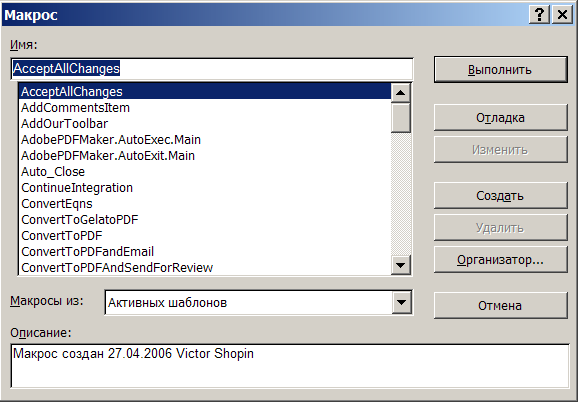 оманда
«Макрос/Макросы» (меню «Сервис»).Диалоговое окно Макросы позволяет
запускать, редактировать и удалять
макросы. Кнопка Записать макрос позволяет
сохранить последовательность действий
в качестве макроса, а кнопка Редактор
Visual Basic — работать с текстом макроса.
оманда
«Макрос/Макросы» (меню «Сервис»).Диалоговое окно Макросы позволяет
запускать, редактировать и удалять
макросы. Кнопка Записать макрос позволяет
сохранить последовательность действий
в качестве макроса, а кнопка Редактор
Visual Basic — работать с текстом макроса.
Команда «Макрос/Начать запись/Остановить запись» (меню «Сервис»).Запись нового макроса или остановка записи макроса.
Команда «Макрос/Безопасность» (меню «Сервис»). Определение политики безопасности относительно макросов.
Команда «Макрос/Редактор Visual Basic».Переход в редактор Visual Basic, позволяющий создавать макросы с использованием языка Visual Basic.
К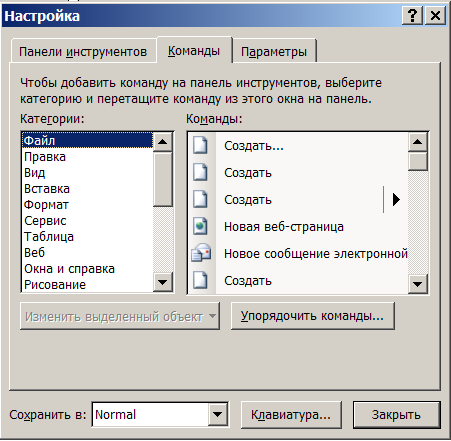 оманда
«Шаблоны и надстройки» (меню «Сервис»).Изменение шаблона активного документа,
загрузка программ-надстроек и обновление
стилей документа. Эта команда также
позволяет загрузить дополнительный
шаблон в качестве глобального, что дает
возможность использование его макросов,
элементов автотекста и команд, созданных
пользователем.
оманда
«Шаблоны и надстройки» (меню «Сервис»).Изменение шаблона активного документа,
загрузка программ-надстроек и обновление
стилей документа. Эта команда также
позволяет загрузить дополнительный
шаблон в качестве глобального, что дает
возможность использование его макросов,
элементов автотекста и команд, созданных
пользователем.

Команда «Параметры автозамены» (меню «Сервис»).Установка параметров автоматического исправления текста в процессе ввода, а также сохранение часто используемых элементов текста для облегчения последующего ввода.
Команда «Настройка» (меню «Вид»).Настройка кнопок панелей команд, меню и сочетаний клавиш.
Команда «Параметры» (меню «Сервис»).Изменение параметров настройки программ Microsoft Office, таких, как расположение текста на экране, параметры печати, режимы редактирования и проверки орфографии и других.

